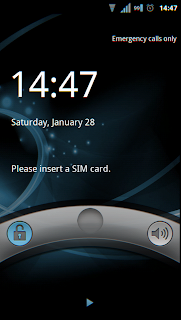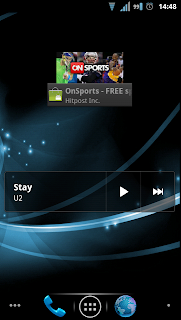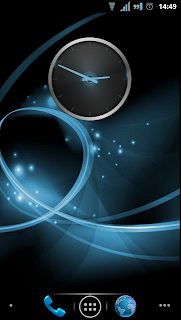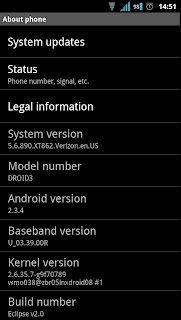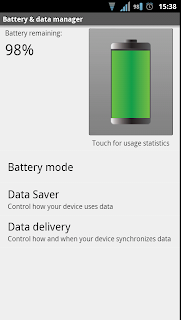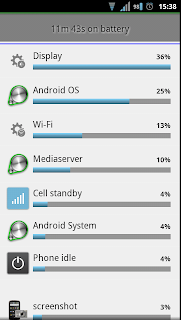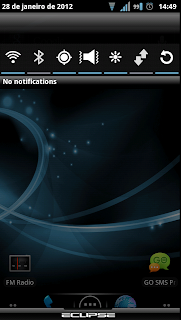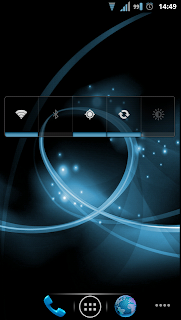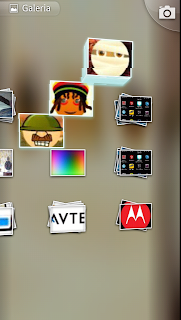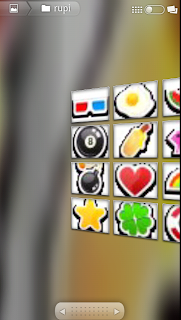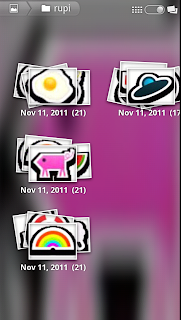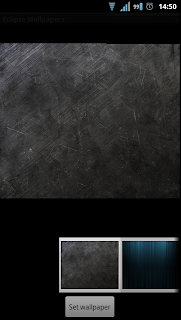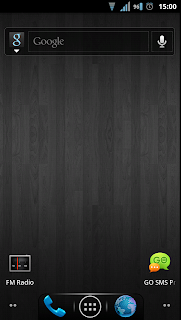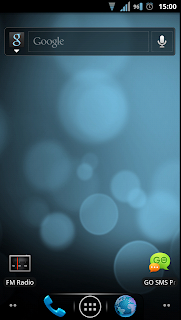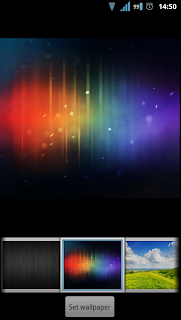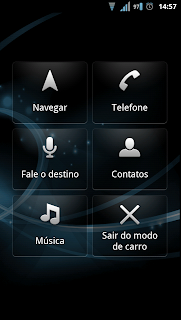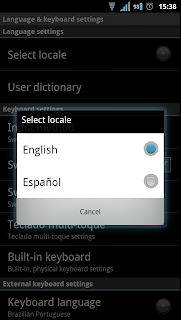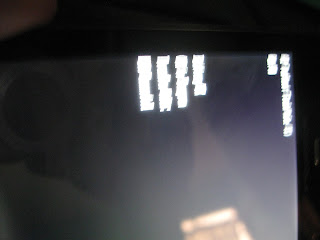Rom Eclipse no Milestone 3/Droid 3 (XT860)
Parte 1 - Conhecendo a Rom
Roms customizadas são o melhor do mundo Android, assim como as distribuições são no mundo linux, onde você é livre para escolher a distribuição que mais se adequá a você. Além do que, usando Roms customizadas você não precisa ficar esperando atualização de operadora e boa vontade dos fabricantes para usar una versão do Android mais atual. Nesse cenário a rom Eclipse é uma das melhores para se instalar. Combinando elegância e simplicidade com muita leveza, deixa o telefone mais agradável de usar:
Baseada no Android 2.3.4, o Eclipse roda muito bem no Motorola Miletone 3, apesar de não ser suportada oficialmente pelos desenvolvedores:
A versão do Android que veio no Milestone 3 que adquiri foi a 2.3.4 da Vivo. Nessa rom, lotada de aplicativos inúteis de operadora e com o motoblur, a bateria durava cerca de 14 hrs. Com o Eclipse está durando de 24 a 30 horas! (Usando o wifi cerca de 30 minutos por dia, rádio FM 1h30 e sem usar a internet móvel).
O Eclipse é simplesmente rápido, nem foi preciso fazer overclock no processador. Todos os aplicativos rodam bem no aparelho, inclusive a renderização de paginas web no navegador:
O Eclipse proporciona um acesso rápido e fácil aos controles do sistema ao disponibilizar os botões na barra de notificação. O que não acontece na rom oficial da Motorola. Basta deslizar a barra para baixo:
Uma das coisa que a valem a pena a instalação dessa rom é a galeria de imagens que tem efeitos muito legais:
O Eclipse também traz belos papeis de parede além dos papeis de pardes padrão do Android:
Alem dos aplicativos tradicionais do Android o eclipse traz instalado o Google Music e o Car Home
Uma coisa que talvez poderia ser um problema para alguns usuários Brasileiros é que o eclipse não suporta o idioma Português, apenas o Espanhol e o Inglês.
Podemos minimizar isso com o app MoreLocale, mas ele só traduz parte do sistema :
Gostou? Então baixe os arquivos necessários para instalar o Eclipse:
SuperOneClick v2.3.3: Habilita o Usuário Root no Android de maneira muito simples.
Fastboot package for UMTS XT860 Retail Brasil - Android 2.3.5 : O ClockworkMod será instalado sobre essa versão do Android.
RSD Lite 5.5 : Instala a rom no telefone
Eclipse 2.0 : Eclipse Rom
Bionic ClockworkMod Recovery/Bootstrap: Para fazer backup / restore e instalar ROMs
Moto FM Radio: Aplicativo para funcionar o rádio FM que não vem por padrão na rom
Baseada no Android 2.3.4, o Eclipse roda muito bem no Motorola Miletone 3, apesar de não ser suportada oficialmente pelos desenvolvedores:
A versão do Android que veio no Milestone 3 que adquiri foi a 2.3.4 da Vivo. Nessa rom, lotada de aplicativos inúteis de operadora e com o motoblur, a bateria durava cerca de 14 hrs. Com o Eclipse está durando de 24 a 30 horas! (Usando o wifi cerca de 30 minutos por dia, rádio FM 1h30 e sem usar a internet móvel).
O Eclipse é simplesmente rápido, nem foi preciso fazer overclock no processador. Todos os aplicativos rodam bem no aparelho, inclusive a renderização de paginas web no navegador:
O Eclipse proporciona um acesso rápido e fácil aos controles do sistema ao disponibilizar os botões na barra de notificação. O que não acontece na rom oficial da Motorola. Basta deslizar a barra para baixo:
Também há um widget para a área de trabalho:
Uma das coisa que a valem a pena a instalação dessa rom é a galeria de imagens que tem efeitos muito legais:
O Eclipse também traz belos papeis de parede além dos papeis de pardes padrão do Android:
Alem dos aplicativos tradicionais do Android o eclipse traz instalado o Google Music e o Car Home
Uma coisa que talvez poderia ser um problema para alguns usuários Brasileiros é que o eclipse não suporta o idioma Português, apenas o Espanhol e o Inglês.
Gostou? Então baixe os arquivos necessários para instalar o Eclipse:
SuperOneClick v2.3.3: Habilita o Usuário Root no Android de maneira muito simples.
Fastboot package for UMTS XT860 Retail Brasil - Android 2.3.5 : O ClockworkMod será instalado sobre essa versão do Android.
RSD Lite 5.5 : Instala a rom no telefone
Eclipse 2.0 : Eclipse Rom
Bionic ClockworkMod Recovery/Bootstrap: Para fazer backup / restore e instalar ROMs
Moto FM Radio: Aplicativo para funcionar o rádio FM que não vem por padrão na rom
Faça o Download dos arquivos e no próximo post vamos iniciar a preparação. Todo o processo leva em torno de 30 minutos. Você ira precisar também de um cartão de memória, onde sera colocada a rom. Se seu Milestone não veio com cartão arranje um.
 Fechar
Fechar